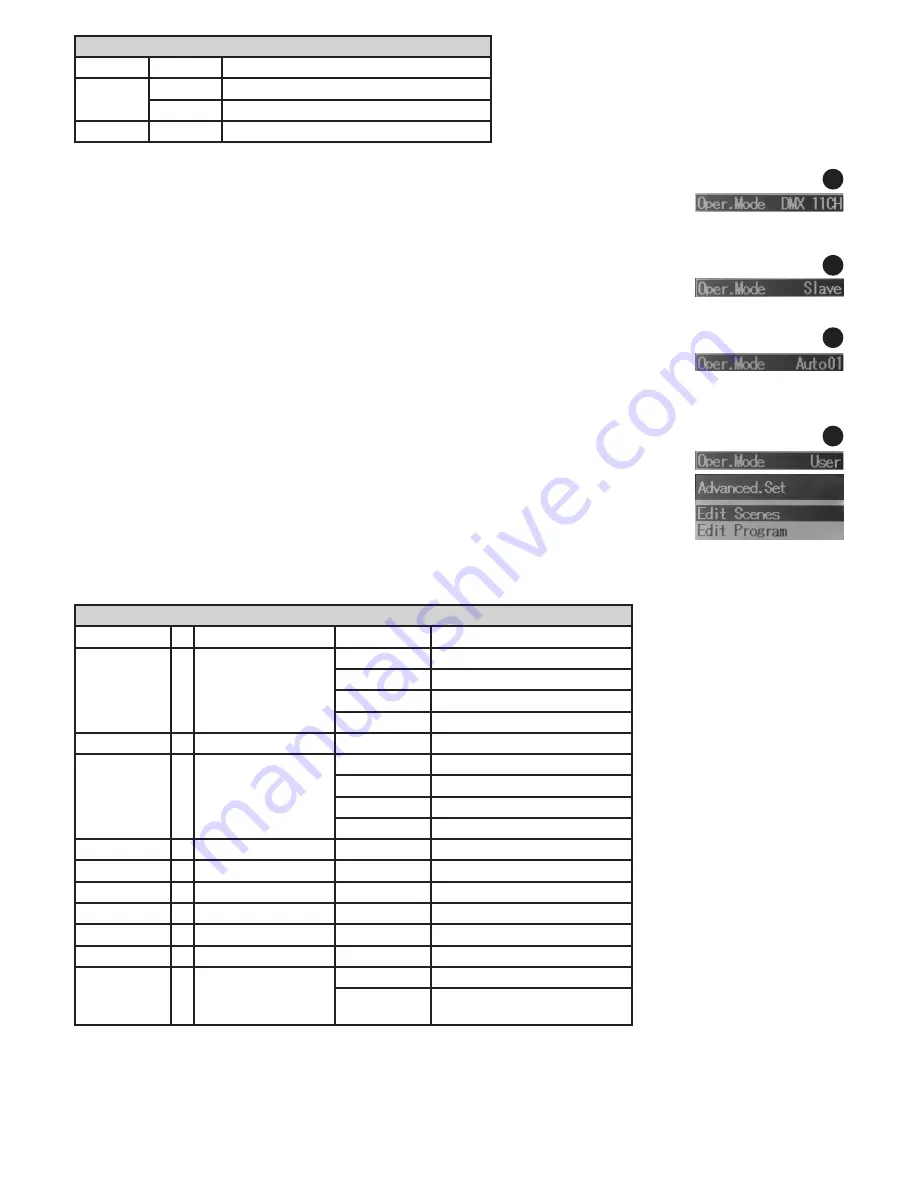
23
System Info
Time.Info
xh
= Durée totale de fonctionnement en heures
Temp.Info
Head.Temp = Température en °C/°F
Temp.C/F
= Celsius / Fahrenheit
Software.V
= Sofware Version
MODES DE FONCTIONNEMENT (Operating Mode)
H. MODE DMX (DMX)
Quatre modes DMX différents sont à votre disposition : DMX 5 canaux, 11 canaux, 19 canaux et 41 canaux (DMX
05CH, 11CH, 19CH, 41CH). Le réglage s’effectue comme précédemment expliqué dans le point D (RÉGLAGE DU MODE
DE FONCTIONNEMENT). Vous trouverez les tableaux DMX, indiquant l’affectation des canaux, plus loin dans ce Manuel Utilisateur, dans la section
PILOTAGE DMX.
I. MODE ESCLAVE (Slave)
Le réglage s’effectue comme précédemment expliqué dans le point D (RÉGLAGE DU MODE DE FONCTIONNEMENT).
Reliez l’appareil Master et l’appareil Slave (de référence identique) avec un câble DMX. Activez, sur l’appareil maître
(Master), un des modes de fonctionnement Autonome (Auto, User, Sound, Static). Dès lors, l’appareil esclave (Slave) suit l’appareil maître (Master).
J. MODE AUTO (Auto01 - 13)
Les 13 programmes Auto différents Appuyez sur la touche MODE pour passer en mode de sélection de paramètres
système (System Settings). Avec les touches Flèche, choisissez l’élément de menu «Oper. Mode» (il passe en surbril-
lance sur fond noir), puis validez en appuyant sur ENTER. Les chiffres indiquant le mode de fonctionnement passent en rouge, et vous pouvez alors
sélectionner le mode de fonctionnement «Auto» avec les touches Flèche. Validez avec ENTER, puis choisissez, avec les t et -, un des 13
programmes automatiques (Auto01 - Auto13), validez par ENTER et appuyez sur la touche MODE afin de revenir à l’écran principal.
K. PROGRAMME UTILISATEUR (User)
Le terme «programme Utilisateur» désigne un programme automatique dans lequel l’utilisateur a rassemblé lui-même
jusqu’à 10 Scènes différentes. Pour construire un tel Programme, il faut se conformer à la procédure suivante :
Appuyez sur la touche MODE pour passer en mode de sélection de paramètres système (System Settings). Avec les
touches Flèche, choisissez l’élément de menu «Advanced.Set» (il passe en surbrillance sur fond noir), puis validez en
appuyant sur ENTER. L’écran indique alors les mentions «Edit Scenes» et «Edit Program». Sélectionnez «Edit Scenes»
avec les touches Flèche puis validez en appuyant sur ENTER. Vous pouvez alors choisir, toujours au moyen des touches
Flèche, une des 10 Scènes disponibles (Scene01 - Scene10), afin de constituer la succession désirée. Validez votre
choix en appuyant sur la touche ENTER. Vous disposez de 11 paramètres différents, accessibles via les touches Flèche, pour créer votre Scène.
Appuyez sur ENTER, réglez la valeur désirée avec les t et -, puis validez en appuyant sur la touche ENTER.
Edit Scenes
Pan.Pos
= Pan Position
000 - 255
0 - 360°
Pan.Infi
= fonction Pan infini
(prioritaire sur Pan.Pos)
000 - 010
Non fonctionnel
011 - 125
Rotation à l'endroit, rapide -> lente
126 - 140
Non fonctionnel
141 - 255
Rotation à l'envers, lente -> rapide
Tilt.Pos
= Tilt Position
000 - 255
0 - 360°
Tilt.Infi
= fonction Tilt infini
(prioritaire sur Tilt.Pos)
000 - 010
Non fonctionnel
011 - 125
Rotation à l'endroit, rapide -> lente
126 - 140
Non fonctionnel
141 - 255
Rotation à l'envers, lente -> rapide
Motor.Spd
= Rapidité moteur
000 - 255
rapide -> lent
Dimmer
= Dimmer Scènes
000 - 255
0 - 100%
Red
= LED rouges
000 - 255
0 - 100%
Green
= LED vertes
000 - 255
0 - 100%
Blue
= LED bleues
000 - 255
0 - 100%
White
= LED blanches
000 - 255
0 - 100%
Strobe
= effet Stroboscope
000 - 001
Non fonctionnel
002 - 255
Fréquence des éclairs du stroboscope,
0 - 100%
H
I
J
K
















































